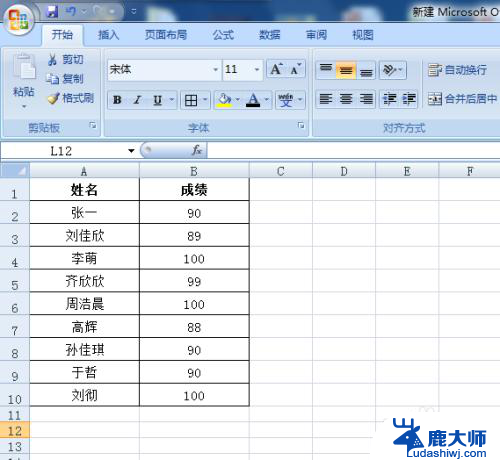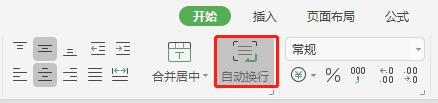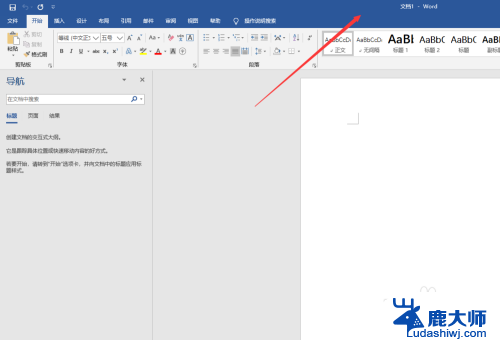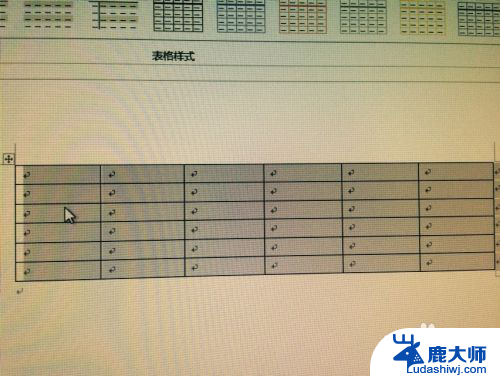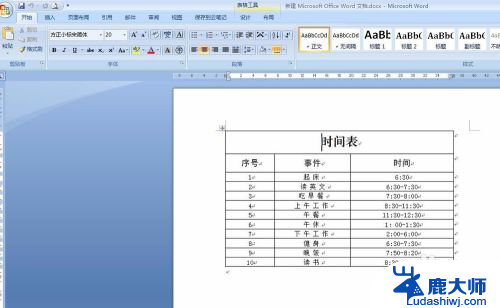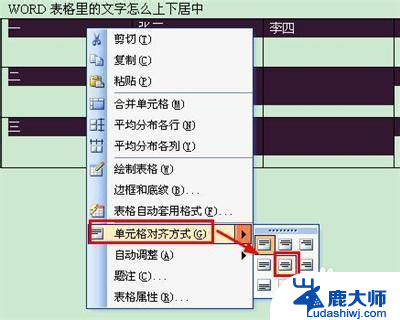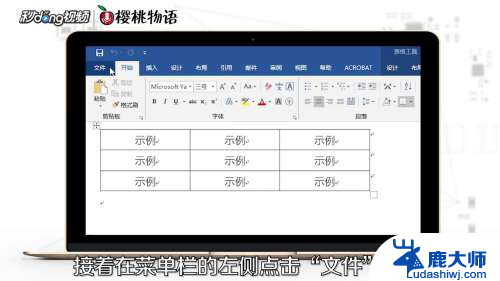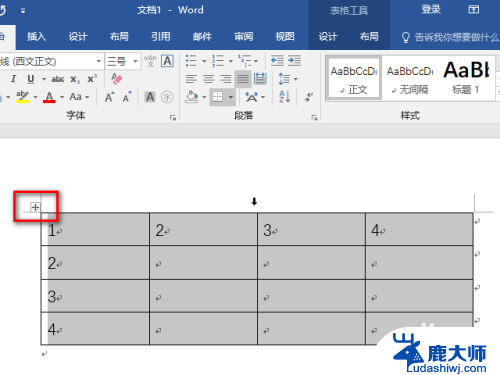word表格里自动换行怎么操作 Word文档表格单元格自动换行设置方法
更新时间:2024-02-18 13:00:22作者:xtyang
Word文档中的表格是我们在处理文档时经常使用的功能之一,但是在编写表格时经常会遇到单元格内容过长导致显示不全的问题,在这种情况下,我们可以通过设置单元格自动换行来解决这个问题。在Word文档中,只需要选中需要自动换行的单元格,然后点击布局选项卡中的自动换行按钮,就可以实现单元格内容自动换行显示,让表格内容更加清晰易读。通过这种简单的操作,我们可以更加方便地编辑和查看文档中的表格内容。
方法如下:
1.在word中,点击【插入】->【表格】,插入一个表格。
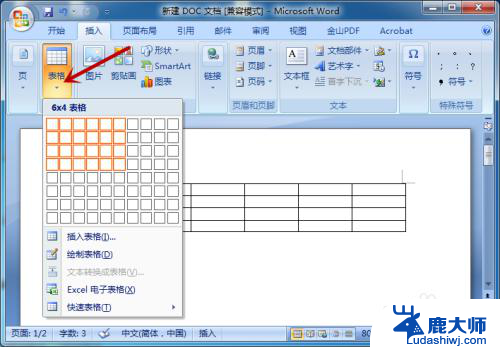
2.接下来,选择表格区域,鼠标右击。
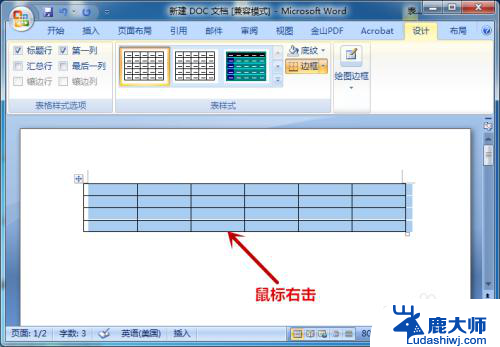
3.找到【表格属性】选项并点击。
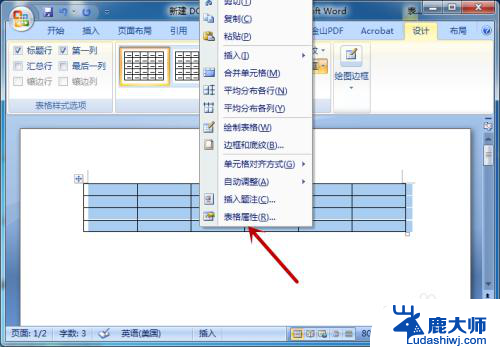
4.打开表格属性后,点击【单元格】选项。
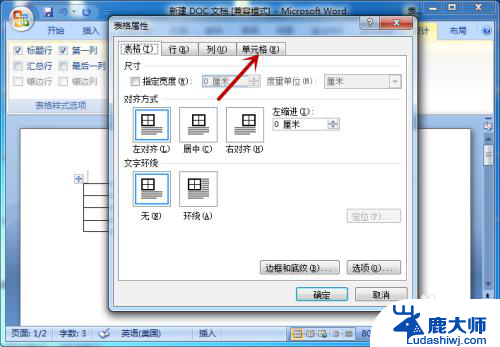
5.在单元格下方,点击【选项】。
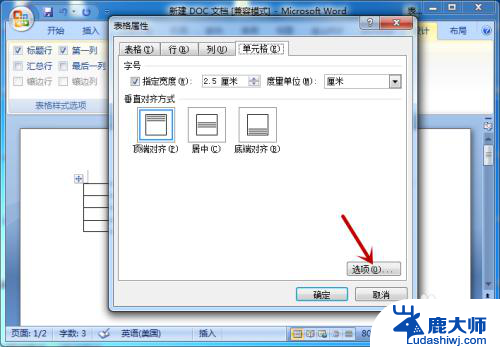
6.找到并勾选【自动换行】,点击【确定】。
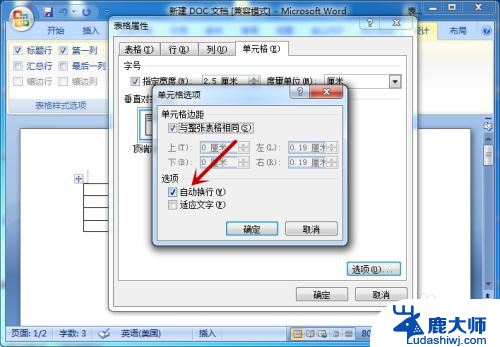
7.设置完成,在表格输入文字后即可自动换行。
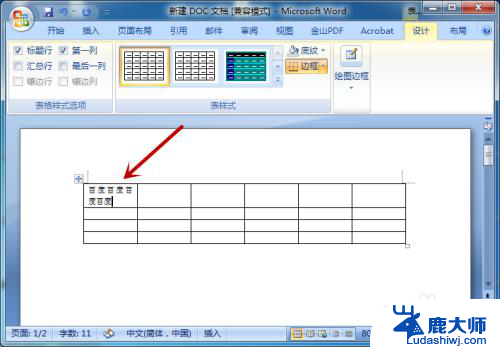
以上是关于如何在Word表格中实现自动换行的全部内容,如果有需要的用户,可以根据以上步骤进行操作,希望对大家有所帮助。